
海外旅行の際の通信手段を確保する方法で注目しているのがeSIMです。
最近よく聞くようになったeSIMですが使った事があるという方はまだ少ないのではないでしょうか?
旅行でeSIMを使うにはeSIMに対応したスマホやタブレットを持っていないと使えないという点は注意が必要ですが、レンタルWiFiのように受取・返却を行う必要がないという点やネットでSIMを買う時のように事前に準備する必要がないという点はかなり便利です!
ただ、使った事がないと不安なのが、「申し込みの流れは簡単なの?」 「通信速度は速いの?」という点ではないでしょうか?
今回は最近人気のeSIMサービスTRAVeSIM(トラベシム)を使って実際にタイのeSIMを購入して、レビューしてみようと思います。旅行でeSIMを使おうかと思っている方は是非こちらを参考にしてみ下さい。
\ タイ旅行にeSIMが便利 /
TRAVeSIM(トラベシム)って何?
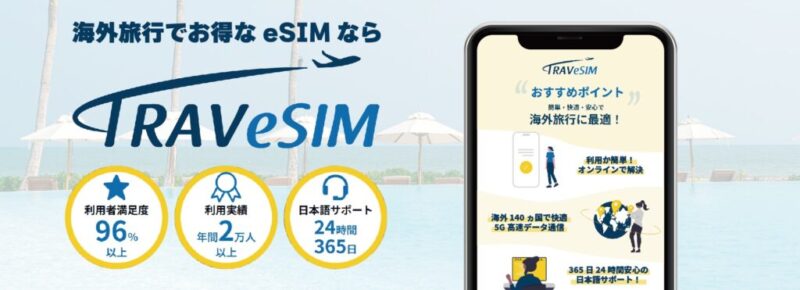
TRAVeSIM(トラベシム)というアプリを聞いたことが無いという人も多いと思いますが、東京に本社があるa2network株式会社という日本の会社のタイ法人が提供しているサービスです。
eSIMというと海外の会社がサービスを提供している事が多いですが、日本の会社が提供しているのでサポートも日本語で安心という点が安心できますね。
☑ LINEで日本語で問合せ出来る!
eSIMを初めて使う人にとって気になるのが、ちゃんと使えるかという点だと思います。
TRAVeSIM(トラベシム)の場合は日本語でLINEで問い合わせることが出来るので始めてeSIMを使うという方にとっても安心のサービスです。
実際にTRAVeSIM(トラベシム)でeSIMを購入してみる!
では、早速TRAVeSIM(トラベシム)を使ってeSIMを購入してみましょう!
でeSIMを購入するにはスマホでもPCでもどちらでもOKで、公式WEBサイトから簡単に購入する事が出来ます。
クーポンコード
「BOKUNOTEBOOK25」
5%割引
\ 公式WEBサイトですぐに購入 /
TRAVeSIMの公式WEBサイトでは140以上の国と地域のeSIMが購入可能、購入したeSIMはマイページから簡単に確認・利用開始できるのでかなり便利です!
TRAVeSIM購入までの流れ
TRAVeSIMの購入の流れをご紹介いたします!
引用:海外旅行の前に日本で買える海外旅行に最強のeSIM「TRAVeSIM」がすごい!買い方・スペック・特徴など!
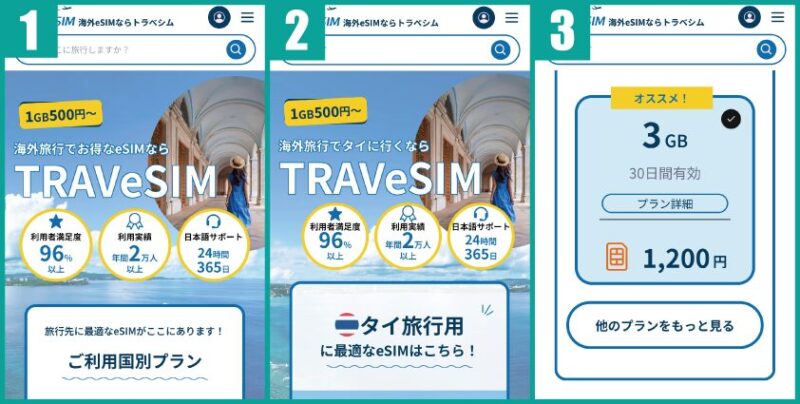
STEP.1|WEBサイトの上部に旅行先の国名を入れて検索
STEP.2|国別ページに移動する
STEP.3|購入するパッケージを選択
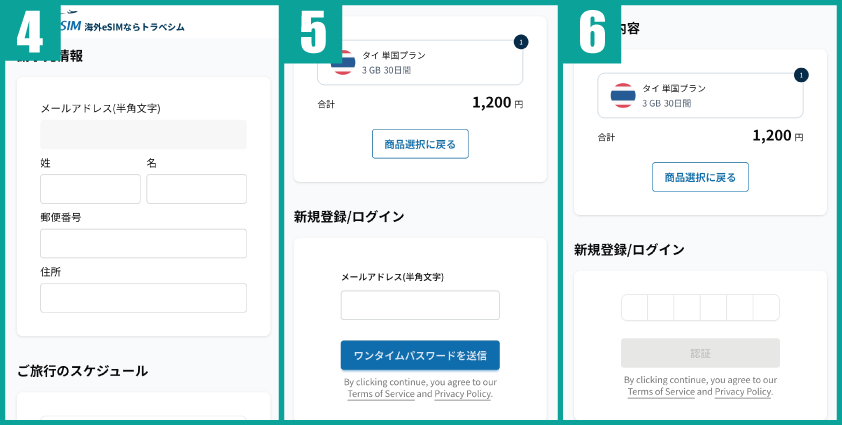
STEP.4|購入者の情報や旅行の日程などを入力
STEP.5|メールアドレスを入力
STEP.6|メールに届いたワンタイムパスワード(OTP)を入力
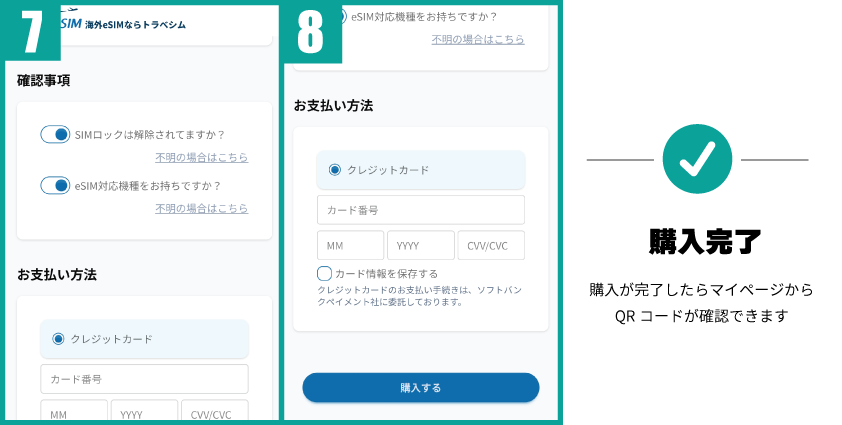
STEP.7|確認事項にチェックを入れる
STEP.8|クレジットカードで支払う
支払いが完了したら購入完了です。購入後は購入完了のメールが届き、マイページからQRコードが確認できるようになっています。
TRAVeSIM(トラベシム)設定の流れ
次に実際に購入してから登録までの流れをご紹介します。
今回はiPhoneの設定の流れなので、Androidの方はAndroidの設定方法を調べてみてください。
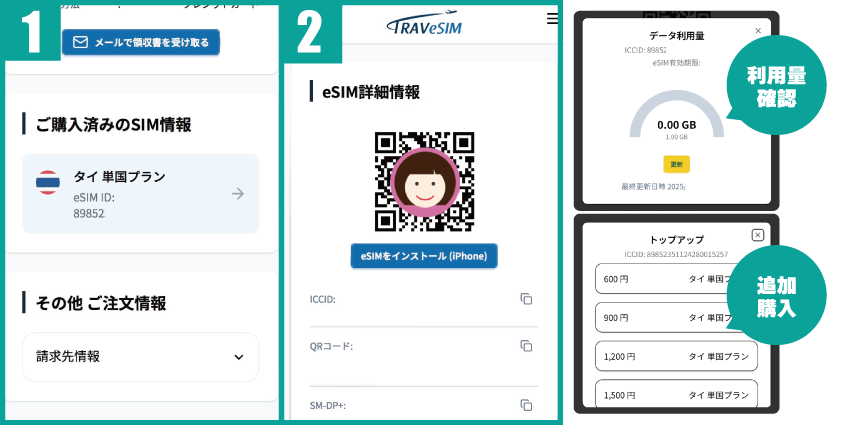
TOPページ上部からマイページにアクセス
STEP.1|購入したeSIMの情報を選択
STEP.2|eSIMをインストールを押す(iPhoneの場合)
同じページ内にて「利用料確認」と「追加購入」も出来ます。

☑ マイページで残高も確認できる!
TRAVeSIMで購入したeSIMはマイページから常に確認出来、データ残量も15分おきに取得する事が出来ます。初めてeSIMを使うという方でも安心です。
TRAVeSIMの側後の感想は?
実際に今回購入したSIMカードを使ってバンコクの色々な場所を巡ってみましたが5G通信可能な場所を見つけることは簡単で常に5Gに使がっているような状態でした。もちろん「Google MAP」や「LINE」、「ブラウザでの検索」などは問題なく使えました。
上記はSpeed Testをおこなった結果は以下のイメージです。
旅行でYoutubeを見るという人はそんなに多くないと思いますが、こちらも当然問題なく利用出来ました。
基本的なスマホ機能は使えるので、普通に使えるという感想でした。
TRAVeSIM(トラベシム)を使ってみた感想
今回、最近人気のeSIM、TRAVeSIM(トラベシム)を使ってタイのeSIMを購入・設定・使用してみました。
アプリで買って、簡単に登録出来たのは良かったポイントです。
今回感じたTRAVeSIM(トラベシムを使うメリットを3つご紹介します。
✅ 1つのサイトで140ヵ国の「eSIM」を購入可能!
わざわざ渡航先のeSIMをその都度調べて購入するのは面倒です。
TRAVeSIM(トラベシムならeSIM端末とこのアプリさえあればいつでも・すぐに世界中のeSIMを購入することが出来ます。
✅データプランが複数種類用意されている。
今回はタイのパッケージを調べてみましたが、「高速データ容量」や「滞在日数」によっていくつかのパッケージが良いされていたのはかなり高ポイントです。キャリアも複数用意されていれば更に良いのですが、これは今後に期待しましょう!
✅即日購入できるので、現地でも購入できる。
eSIMはアプリですぐに購入出来るという点が他のサービスと違う大きなポイントです。
急な出張や準備を忘れていたとしても即日購入してすぐに使えます。面倒な手続きもいらないのも良かったです。
タイ旅行にはeSIMがオススメ!
今回ご紹介した世界のeSIMを購入できるアプリ「TRAVeSIM(トラベシム)」ですが、どんなパッケージがあるか知りたいという方は以下の公式WEBサイトから会員登録不要で確認することが出来ます。
まずは公式価格をチェックしてみましょう。
クーポンコード
「BOKUNOTEBOOK25」
5%割引
\ 公式WEBサイトですぐに購入 /








